Σημείωση: Αυτό το άρθρο έχει εκπληρώσει το σκοπό του και πρόκειται να αποσυρθεί σύντομα. Για την αποφυγή των σφαλμάτων "Η σελίδα δεν βρέθηκε", θα καταργήσουμε τις γνωστές συνδέσεις. Εάν έχετε δημιουργήσει συνδέσεις σε αυτή τη σελίδα, καταργήστε τις και μαζί θα διατηρήσουμε τη σωστή λειτουργία του web.
Εάν λάβετε ένα μήνυμα παρόμοιο με το ακόλουθο, συνιστάται να απενεργοποιήσετε το πρόσθετο για να αποτρέψετε μελλοντικές συγκρούσεις και να λάβετε επίσης μια νεότερη έκδοση του πρόσθετου, ώστε να λειτουργεί σωστά χρησιμοποιώντας την αποτροπή εκτέλεσης δεδομένων (DEP).
Το Word αντιμετώπισε ένα σοβαρό πρόβλημα με το πρόσθετο "εξαίρεση DEP για το πρόσθετο εκκίνησης". Αυτό το πρόσθετο δεν είναι συμβατό με τη λειτουργία αποτροπής εκτέλεσης δεδομένων και θα πρέπει να απενεργοποιηθεί ή να αναβαθμιστεί στην πιο πρόσφατη έκδοση. Θέλετε να απενεργοποιήσετε αυτό το πρόσθετο από τη φόρτωση;
Σημείωση: Ορισμένες ειδοποιήσεις διακοπής λειτουργίας δεν σχετίζονται με το DEP. Όταν ένα πρόγραμμα του Office κάνει επανεκκίνηση μετά από μια αιφνίδια διακοπή λειτουργίας, θα πρέπει να δείτε ένα μήνυμα σχετικά με το λόγο για τον οποίο συνετρίβη.
Περισσότερες πληροφορίες
Με την εισαγωγή στο Microsoft Office 2010, η αποτροπή εκτέλεσης δεδομένων (DEP) συμβάλλει στην αποτροπή της εκτέλεσης και της βλάβης του υπολογιστή σας από λανθασμένο γραπτό κώδικα. Όταν ένα πρόσθετο που δεν έχει σχεδιαστεί για να λειτουργεί σε περιβάλλον με δυνατότητα DEP προσπαθεί να εκτελεστεί, το πρόγραμμα του Office που χρησιμοποιείτε παύει να λειτουργεί (παρουσιάζει σφάλμα) για να βοηθήσει στην προστασία του υπολογιστή σας.
Δείτε εάν το πρόσθετο μου έχει απενεργοποιηθεί από το DEP
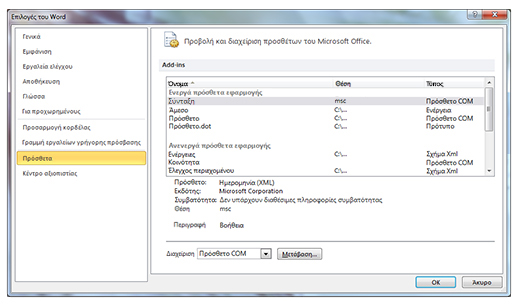
Office 2010
-
Κάντε κλικ στην επιλογή αρχείο > βοήθεια > Επιλογές > πρόσθετα.
-
Στην περιοχή πρόσθετα , επιλέξτε το πρόσθετο για το οποίο θέλετε να μάθετε.
Οι πληροφορίες σχετικά με το πρόσθετο εμφανίζονται στην περιοχή " Περιγραφή ". Η περιγραφή σάς ενημερώνει εάν το πρόσθετο έχει απενεργοποιηθεί από το DEP.
Συμβουλή: Μπορείτε επίσης να ενεργοποιήσετε το πρόσθετο σε αυτήν την περιοχή.
Office 2013
-
Κάντε κλικ στα στοιχεία Αρχείο > Επιλογές > Πρόσθετα.
-
Στην περιοχή πρόσθετα , επιλέξτε το πρόσθετο για το οποίο θέλετε να μάθετε.
Οι πληροφορίες σχετικά με το πρόσθετο εμφανίζονται στην περιοχή " Περιγραφή ". Η περιγραφή σάς ενημερώνει εάν το πρόσθετο έχει απενεργοποιηθεί από το DEP.
Συμβουλή: Μπορείτε επίσης να ενεργοποιήσετε το πρόσθετο σε αυτήν την περιοχή.
Μπορείτε να μετακινήσετε το δείκτη του ποντικιού προς τα επάνω και προς τα κάτω στη λίστα των πρόσθετων. Στην περιοχή Περιγραφή , μπορείτε να μάθετε περισσότερες πληροφορίες για κάθε πρόσθετο, όπως εάν το πρόσθετο αποκλειστεί από το DEP. Χρησιμοποιήστε τις παρακάτω περιγραφές για να προσδιορίσετε τη φύση των περιγραφών του DEP
-
Το πρόσθετο δεν είναι συμβατό με την αποτροπή εκτέλεσης δεδομένων Το πρόσθετο απέτυχε στη διαδικασία DEP και είναι απενεργοποιημένο.
-
Το πρόσθετο απενεργοποιήθηκε από το χρήστη μετά την αποτροπή εκτέλεσης δεδομένων Ο χρήστης απενεργοποίησε το πρόσθετο, αφού Παρουσιάστηκε σφάλμα.
Ενεργοποίηση ή απενεργοποίηση της αποτροπής εκτέλεσης δεδομένων
Στο Office 2010, μπορείτε να ενεργοποιήσετε ή να απενεργοποιήσετε το DEP στο Κέντρο αξιοπιστίας. Ωστόσο, το Office 2013 έχει ενημερωθεί, επομένως αυτή η δυνατότητα δεν είναι δυνατό να απενεργοποιηθεί. Ωστόσο, δεν συνιστούμε να απενεργοποιήσετε τη δυνατότητα DEP, επειδή η δυνατότητα DEP βοηθά στην προστασία του υπολογιστή σας.
Σημείωση: Η αποτροπή εκτέλεσης δεδομένων είναι διαθέσιμη σε εκδόσεις 32-bit και 64-bit του Office. Στην έκδοση 32-bit του Office 2010, υπάρχουν επιλογές του Κέντρου αξιοπιστίας που μπορείτε να προβάλετε ή να αλλάξετε, αλλά δεν υπάρχουν επιλογές του Κέντρου αξιοπιστίας στην έκδοση του 64-bit.
Office 2010
-
Κάντε κλικ στην καρτέλα Αρχείο.
-
Στην περιοχή Βοήθεια, κάντε κλικ στο στοιχείο Επιλογές.
-
Κάντε κλικ στην κατηγορία Κέντρο αξιοπιστίας και, στη συνέχεια, κάντε κλικ στο κουμπί Ρυθμίσεις Κέντρου αξιοπιστίας.
-
Στο Κέντρο αξιοπιστίας, κάντε κλικ στην επιλογή προστατευμένη προβολή.
-
Στην περιοχή Αποτροπή εκτέλεσης δεδομένων, επιλέξτε ή καταργήστε την επιλογή του πλαισίου Ενεργοποίηση λειτουργίας αποτροπής εκτέλεσης δεδομένων .










